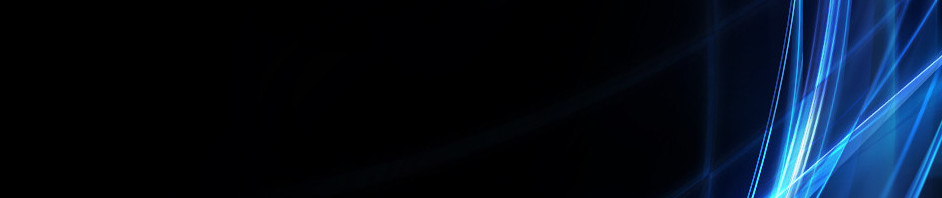Komputasi dan Pemograman (KDP): Visualisasi Grafik
Pada blog kali ini kita akan membuat grafik dengan menggunakan library matplotlib yang tentunya seperti biasanya kita akan menggunakanan bahasa pemograman Python
baik langsung saja kita masuk pada langkah-langkah membuat program grafik fungsi yang pertama
l. 3x3 - 2x2 + 4x - 5
1) Mengimport Library
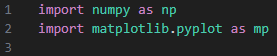
numpydigunakan untuk manipulasi data numerik, khususnya operasi pada array dan perhitungan matematika. dialiaskan dengannpmatplotlib.pyplotdigunakan untuk membuat grafik.mpadalah alias untuk mempersingkat pemanggilanmatplotlib.pyplot.
2) Mendefinisikan Fungsi
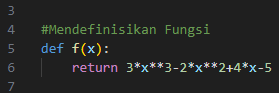
- Fungsi
f(x)didefinisikan sebagai fungsi 3x3 - 2x2 + 4x - 5 - Ketika fungsi ini dipanggil dengan suatu nilai x, fungsi akan mengembalikan hasil perhitungan dari persamaan tersebut.
3) Mendefinisikan Interval untuk Variabel
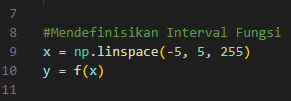
np.linspace(-5, 5, 255)menghasilkan array nilai x dari -5 hingga 5 dengan total 255 nilai yang diambil secara merata.y = f(x)menghitung nilaif(x)untuk setiap elemen dalam array x, sehingga menghasilkan array y yang berisi nilaif(x)pada setiap x.
4) Menggambarkan Grafik

mp.plot()digunakan untuk menggambarkan grafik dari x terhadap y.color="green"menentukan warna grafik menjadi hijau.linewidth=2menentukan ketebalan garis grafik.label=r"$f(x) = 3x^3 - 2x^2 + 4x - 5$"memberi label pada grafik dengan format LaTeX, sehingga lebih rapi dalam menampilkan persamaan matematika pada grafik.
5. Menambahkan Judul dan Label Sumbu

mp.title()menambahkan judul grafik dengan format LaTeX untuk menampilkan fungsi secara matematis.mp.xlabel()memberi label sumbu-x, yaitu "x".mp.ylabel()memberi label sumbu-y, yaitu "f(x)".
6. Mengaktifkan Grid dan Menampilkan Legenda
![]()
mp.grid(True)menampilkan grid pada grafik, yang membantu dalam membaca titik-titik pada grafik.mp.legend()menampilkan legenda grafik berdasarkan label yang sudah ditentukan sebelumnya.
7. Menampilkan Grafik
![]()
mp.show()digunakan untuk menampilkan grafik di layar.
Keseluruhan Fungsi Kode:
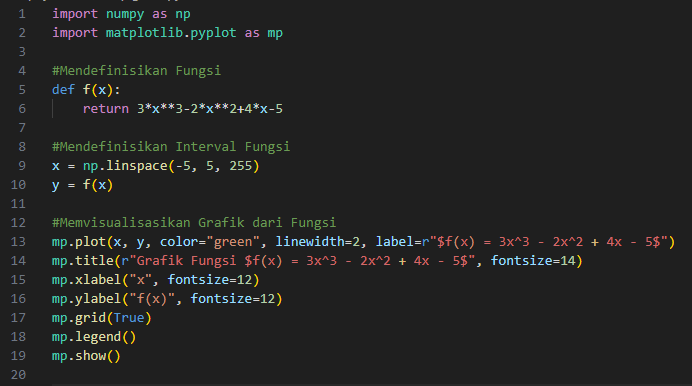 Kode ini berfungsi untuk menggambarkan grafik dari fungsi pada rentang nilai x dari -5 hingga 5. Grafik ini dilengkapi dengan warna, grid, label pada sumbu, serta judul untuk mempermudah interpretasi.
Kode ini berfungsi untuk menggambarkan grafik dari fungsi pada rentang nilai x dari -5 hingga 5. Grafik ini dilengkapi dengan warna, grid, label pada sumbu, serta judul untuk mempermudah interpretasi.
Dengan kode ini, Anda bisa melihat bentuk grafik dari fungsi yang sudah ditentukan.
Output Grafik:
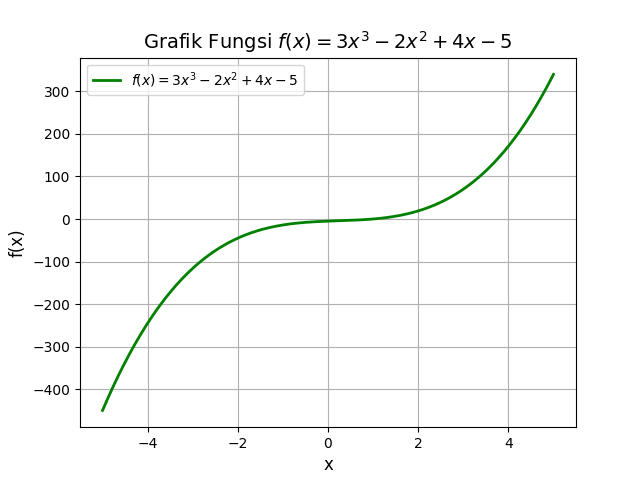
ll. 2x2 - 7x + 3
Pada contoh ini kita akan membuat program dengan fungsi kuadrat 2x2 - 7x + 3, namun mengganti fungsi plot dengan mengguanakan scatter. Kita hanya perlu mengubah pada langkah ke-4 pada program sebelumya dengan langkah berikut.
- Membuat Scatter Plot
mp.figure(figsize=(10, 7))menetapkan ukuran gambar agar lebih besar dan mudah dibaca.mp.scatter(x, y, color="blue", label=r"$f(x) = 2x^2 - 7x + 3$")membuat scatter plot dengan titik-titik berwarna biru yang menunjukkan pasangan nilai
Keseluruhan Fungsi Code:
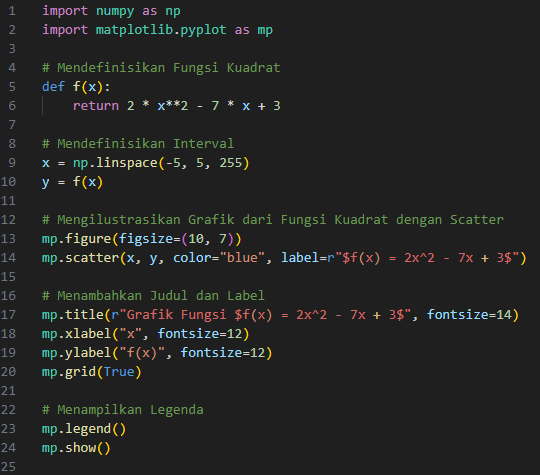
Dengan kode ini, Anda akan melihat grafik dari fungsi kuadrat 2x2 - 7x + 3 dalam bentuk titik-titik biru, dengan grid yang membantu visualisasi, serta legenda yang menjelaskan fungsi yang diplot. Scatter plot ini menunjukkan bagaimana nilai f(x) berubah seiring perubahan x dalam interval yang ditentukan.
Output Grafik:
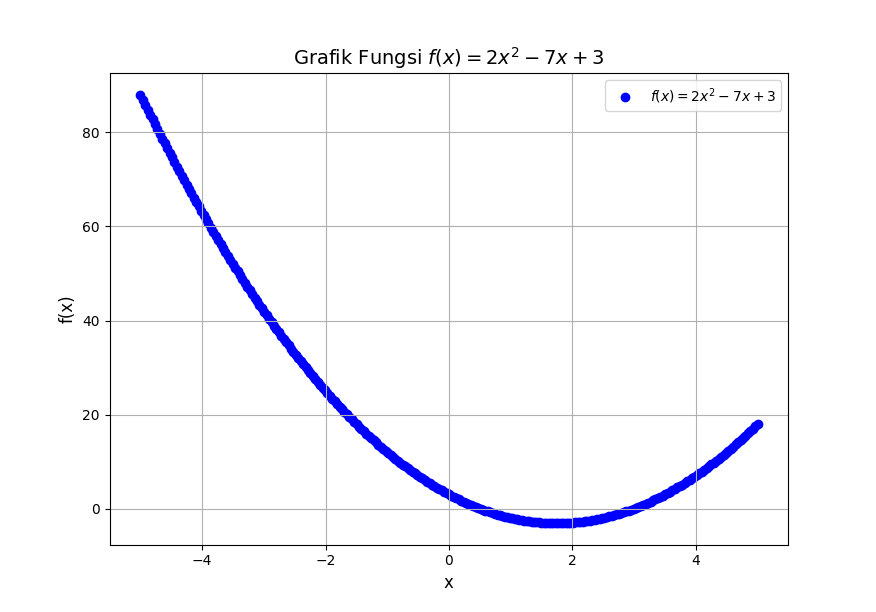
KDP Latihan Soal Bab 5, 5.9 Latihan Mandiri
Dalam blog kali ini kita akan mengerjakan soal-soal 5.9 Latihan Mandiri
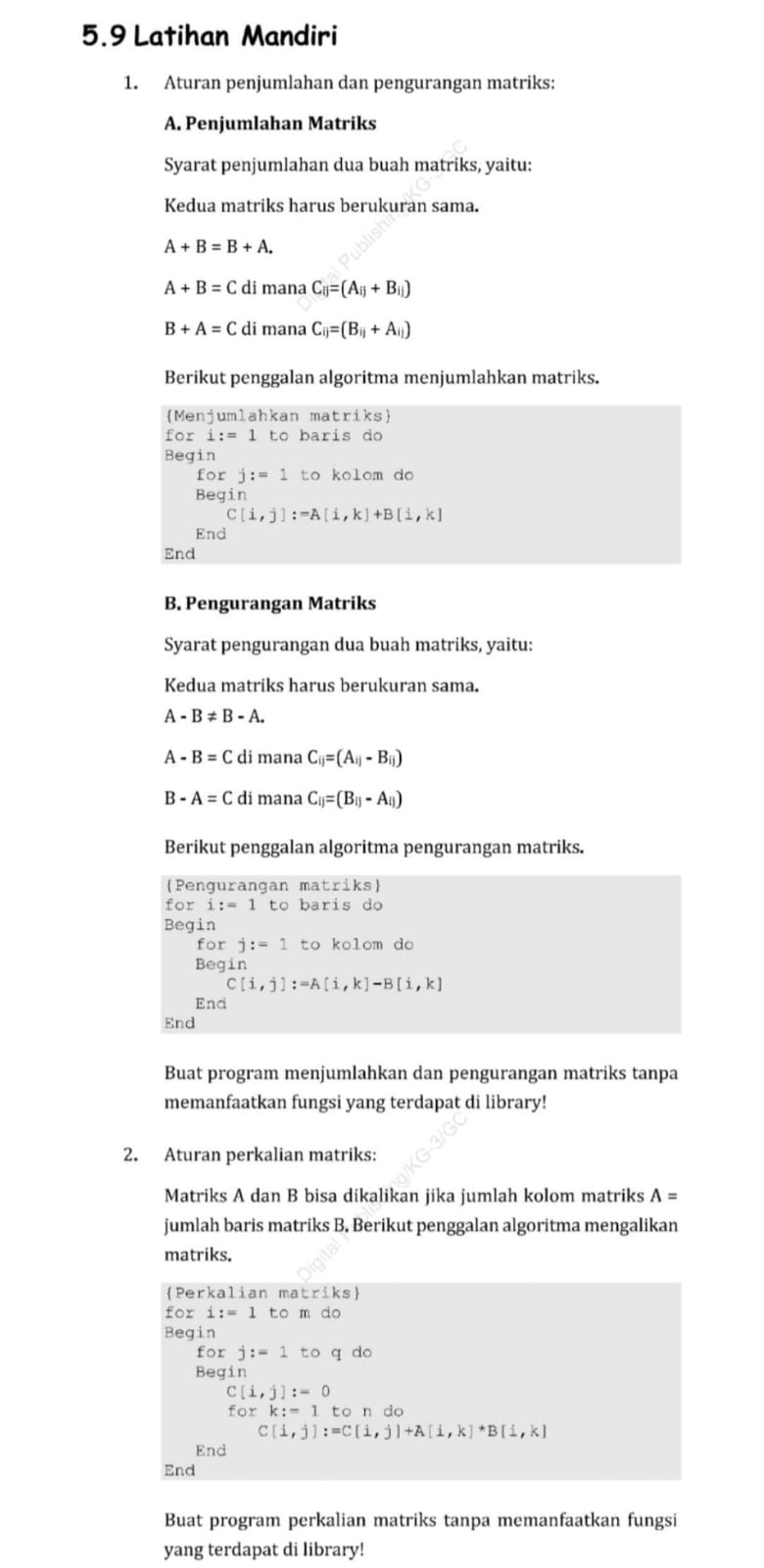
1. Pada soal pertama kita di minta untuk membuat program penjumlahan (bagian A) dan pengurangan (bagian B) matriks tanpa memanfaatkan fungsi yang terdapat di library (tanpa Numpy) dan dengan penggalan algoritma yang merupakan sebuah pseudocode (yaitu instruksi yang mirip dengan bahasa pemrograman tetapi bukan merupakan sintaks yang langsung bisa dijalankan di Python atau bahasa pemrograman lainnya. Pseudocode bertujuan untuk memberikan gambaran logika dan struktur dasar dari algoritma tanpa harus mematuhi aturan sintaksis spesifik. Sehingga kita akan membuat program dengan menerjemahkan penggalan algoritmanya kedalam bahasa pemograman Pyhton).
Baik mari kita masuk pada langkah-langkah pembuatannya
- Inisialisasi Matriks A dan B Sesuai Ukuran yang Diperlukan

Pada bagian ini, kita memulai dengan meminta pengguna memasukkan jumlah baris (m) dan kolom (n) yang diinginkan untuk matriks A dan B. Hasilnya disimpan dalam variabel m dan n, yang nanti digunakan untuk membuat matriks dan mengontrol jumlah elemen yang harus dimasukkan.
- Membuat Matriks A dengan Memasukkan Input
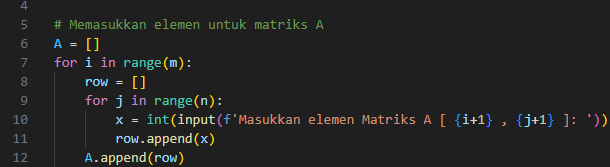
Di sini, kita membuat matriks A dengan cara sebagai berikut:
- A = []: Inisialisasi matriks A sebagai list kosong.
- for i in range(m): Loop ini berjalan sebanyak m kali untuk mengisi setiap baris matriks.
- row = []: Membuat list row kosong untuk menyimpan elemen-elemen satu baris.
- for j in range(n): Loop ini berjalan sebanyak n kali untuk mengisi kolom pada setiap baris.
- x = int(input(...)): Meminta pengguna memasukkan elemen tertentu pada posisi [i+1, j+1] dan mengonversinya ke integer.
- row.append(x): Menambahkan elemen ke dalam row.
- A.append(row): Setelah satu baris penuh, row ditambahkan ke dalam matriks A sebagai satu baris.
- Menampilkan Matriks A yang Telah Diisi

Pada bagian ini, kita menampilkan matriks A yang telah diisi dengan elemen-elemen matriks. Dengan for row in A, setiap baris dari A dicetak dalam format yang rapi menggunakan print.
- Membuat Matriks B dengan Input Pengguna (Sama dengan Langkah pada Matriks A)
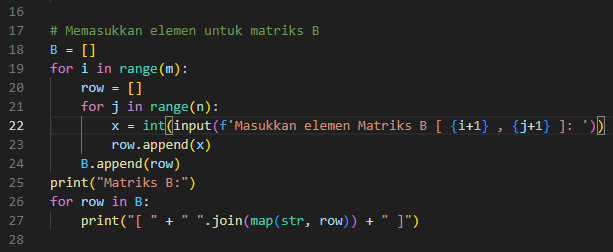
Langkah ini hampir identik dengan blok untuk matriks A, hanya saja perbedaan terdapat pada input yang meminta elemen matriks B. Proses dan cara penyimpanan elemennya sama.
(Masuk Pada Bagian A)
- Inisialisasi Matriks Hasil Penjumlahan atau Matriks C dengan Nol

Di sini, kita menyiapkan matriks C dengan ukuran m×n yang terisi nol di setiap elemennya. Matriks C ini akan digunakan untuk menyimpan hasil penjumlahan A+B.
- Menjumlahkan Elemen Matriks A dan B ke dalam Matriks C
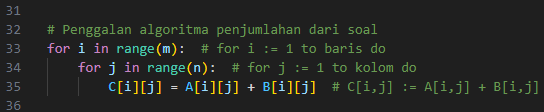
Blok ini melakukan operasi penjumlahan untuk setiap elemen dari matriks A dan B:
- for i in range(m) dan for j in range(n): Dua loop untuk mengakses setiap elemen matriks berdasarkan posisi [i, j].
- C[i][j] = A[i][j] + B[i][j]: Menambahkan elemen pada posisi [i, j] di A dan B, lalu hasilnya disimpan di matriks C.
- Menampilkan Hasil Penjumlahan Matriks A + B
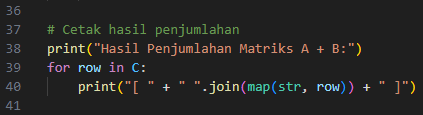
Pada bagian ini, kita menampilkan hasil penjumlahan matriks C dalam format matriks agar mudah dilihat oleh pengguna.
(Masuk pada bagian B)
- Inisialisasi Matriks Hasil Pengurangan D dengan Nol

Blok ini melakukan operasi pengurangan setiap elemen pada matriks A dengan elemen pada matriks B dan menyimpannya dalam matriks D.
- Mengurangkan Elemen Matriks A dan B ke dalam Matriks D
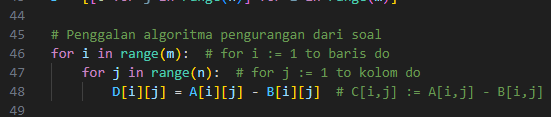
Blok ini melakukan operasi pengurangan setiap elemen pada matriks A dengan elemen pada matriks B dan menyimpannya dalam matriks D
- Menampilkan Hasil Pengurangan Matriks A - B
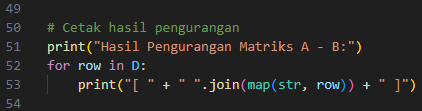
Terakhir, kita menampilkan hasil dari pengurangan matriks D dengan format rapi agar mudah dibaca oleh pengguna.
2. Sekarang kita lanjut pada soal Kedua, hampir sama seperti pada soal pertama yang membuat program penjumlahan dan pengurangan matriks, pada soal kedua kita diminta untuk membuat program yang dapat mengalikan matriks.
Mari kita lihat langkah-langkah pembuatannya.
- Input Ukuran Matriks A

Bagian ini meminta pengguna memasukkan ukuran matriks A berupa jumlah baris m_A dan jumlah kolom n_A.
- Inisialisasi Matriks A
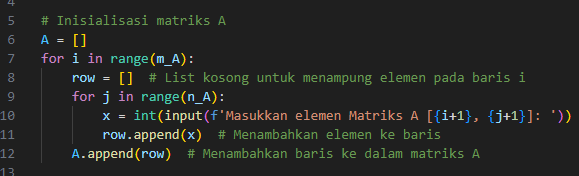
Di sini, matriks A diisi berdasarkan masukan pengguna:
- A = []: Membuat list kosong A yang akan menyimpan setiap baris matriks.
- Loop pertama (for i in range(m_A)) mengatur jumlah baris pada A.
- Di dalam loop, row = [] membuat list kosong row untuk menampung elemen-elemen pada satu baris.
- Loop kedua (for j in range(n_A)) mengisi row dengan elemen yang diinput pengguna satu per satu.
- A.append(row): Setelah satu baris selesai, row ditambahkan ke dalam A.
- Cetak Matriks A
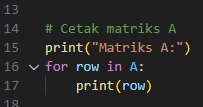
Bagian ini menampilkan matriks A dalam format yang mudah dibaca. Setiap baris matriks ditampilkan satu per satu.
- Input Ukuran Matriks B

Karena jumlah kolom pada A harus sama dengan jumlah baris pada B agar perkalian matriks bisa dilakukan, variabel n_B (jumlah baris pada B) disamakan dengan n_A. Pengguna hanya perlu memasukkan jumlah kolom untuk matriks B, yaitu p_B.
- Inisialisasi Matriks B
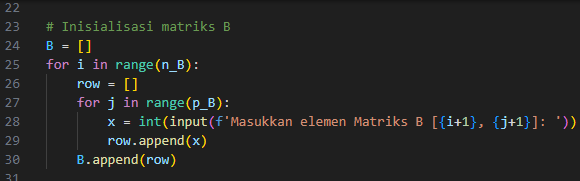
Proses inisialisasi matriks BBB mirip dengan inisialisasi matriks A, hanya saja ukuran baris matriks B sesuai n_B dan kolom sesuai p_B. Elemen-elemen B dimasukkan sesuai posisi [i+1, j+1].
- Cetak Matriks B
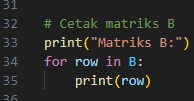
Bagian ini menampilkan matriks B setelah diisi elemen-elemen dari pengguna.
- Inisialisasi Matriks Hasil C dengan Nol
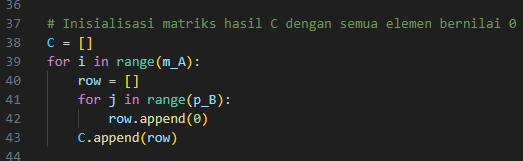
Matriks C diinisialisasi dengan ukuran mA X pB dan diisi dengan nilai nol sebagai tempat menyimpan hasil perkalian A X B.
- Algoritma Perkalian Matriks

Di sini, algoritma untuk perkalian matriks dilakukan:
- for i in range(m_A): Mengakses setiap baris pada A.
- for j in range(p_B): Mengakses setiap kolom pada B.
- C[i][j] = 0: Inisialisasi elemen C[i][j] dengan nol sebelum pengisian.
- for k in range(n_A): Untuk melakukan perkalian elemen yang bersesuaian antara baris A dan kolom B.
- C[i][j] += A[i][k] * B[k][j]: Menambahkan hasil perkalian elemen A[i][k] dan B[k][j] ke posisi C[i][j].
- Cetak Hasil Perkalian Matriks A * B
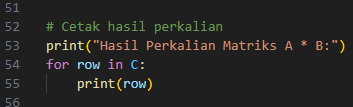
Terakhir, hasil perkalian matriks C ditampilkan dengan format yang rapi untuk memudahkan pengguna melihat hasil dari operasi A X B.
Baik itu dia penjelasan mengenai jawaban terhadap soal-soal pada 5.9 Latihan Mandiri
KDP Studi Kasus 5: Visualisasi Grafik (disederhanakan)
(permintaan maaf jika ada penjelasan yang kurang dimengerti dikarenakan blog ini hanyalah versi yeng disederhanakan)

Pada blog kali ini kita akan membuat langkah lanjutan dari Studi Kasus 4 (anda dapat membacanya dengan menekan link), di mana setelah kita membuat algoritma yang mampu membaca file CSV yang dibuat menggunakan Microsoft Excel, kita akan membuat Visualisasi dari data yang telah terbaca.
1. Membuat File CSV
Pertama-tama seperti pada Studi Kasus sebelumnya kita akan membuat data Excel dengan format CSV.
Untuk itu secara sederhana kita dapat membuat data seperti gambar yang ada di bawah ini
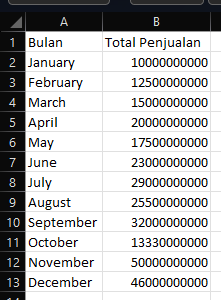
Jika sudah dibuat, simpanlah dengan format CSV (Contoh "Studi Kasus 4 KDP.csv")
*Note: Pada kolom yang menggunakan angka harus dalam format general (jangan diberi format pemisah ribuan seperti titik dan koma)
2. Membuat Algoritma
Seperti biasa kita akan menggunakan Python untuk membuat Algoritma ini
Secara Sederhana Algoritma yang kita butuhkan akan tampak seperti ini
Algoritma ini bertujuan untuk membaca data penjualan dari file CSV, menampilkan nilai penjualan maksimum minimum, serta membuat grafik batang penjualan selama satu tahun. Library utama yang digunakan adalah Matplotlib (untuk membuat grafik), Pandas (untuk membaca file CSV dan mengelola data), dan NumPy (untuk perhitungan nilai maksimum, minimum, serta rata-rata penjualan).
Berikut penjelasan setiap baris dan block yang kita gunakan
- Baris 1-3: Persiapan Library Python yang Dibutuhkan
Di sini kita mengimpor tiga library utama:
- Matplotlib.pyplot sebagai plt: digunakan untuk membuat grafik batang.
- Pandas sebagai pd: digunakan untuk membaca data dari file CSV dan memanipulasinya dalam bentuk tabel (DataFrame).
- NumPy sebagai np: digunakan untuk fungsi perhitungan, seperti mencari nilai maksimum dan minimum.
- Baris 5-6: Baca File CSV
Selanjutnya, kita perlu membaca data dari file CSV. File ini berisi data penjualan bulanan yang nantinya akan kita tampilkan dalam bentuk grafik.
- file: Variabel ini menyimpan jalur file CSV yang akan kita akses. Jalur file ditulis sebagai "raw string" (ditandai dengan r'...') agar Python membaca jalur secara langsung tanpa kesalahan pada simbol backslash (\).
- pd.read_csv(file, delimiter=";"): Fungsi ini membaca data dari file CSV dan mengubahnya menjadi DataFrame, yaitu format tabel yang mudah diolah oleh Pandas. delimiter=";" menunjukkan bahwa data dalam file dipisahkan oleh titik koma.
- Baris 7-8: Mengambil Kolom Data Bulan dan Total Penjualan
Setelah data terbaca, kita perlu mengambil kolom yang akan kita gunakan, yaitu kolom "Bulan" dan "Total Penjualan".
- data['Bulan']: Mengambil kolom bulan dari DataFrame untuk ditampilkan pada sumbu X grafik.
- data['Total Penjualan']: Mengambil kolom total penjualan untuk ditampilkan pada sumbu Y grafik.
- Baris 10-15: Menampilkan Data, Nilai Maksimum, Minimum, dan Rata-rata
Sebelum membuat grafik, kita akan menampilkan data penjualan, serta menghitung dan menampilkan nilai maksimum dan minimum dari penjualan untuk memberikan gambaran awal tentang data.

- print(data): Menampilkan seluruh data yang telah dibaca dari file CSV.
- "-"*52: Membuat garis pemisah untuk memperindah tampilan di terminal.
- np.max(data['Total Penjualan']): Menghitung nilai penjualan terbesar dari kolom "Total Penjualan" dengan fungsi np.max().
- np.min(data['Total Penjualan']): Menghitung nilai penjualan terkecil dengan np.min().
- np.mean(data['Total Penjualan']): Menghitung nilai rata-rata penjualan dengan np.mean().
- "{:0,.2f}".format(...): Menampilkan angka dengan dua desimal dan pemisah ribuan.
- Baris 17-21: Membuat Grafik Batang
Langkah terakhir adalah membuat grafik batang dari data penjualan bulanan menggunakan Matplotlib.
- plt.bar(bulan, penjualan, color='gray'): Membuat grafik batang dengan sumbu X mewakili bulan dan sumbu Y mewakili jumlah penjualan. color='gray' membuat warna batang menjadi abu-abu.
- plt.title('Grafik Penjualan 1 Tahun'): Menambahkan judul pada grafik.
- plt.ylabel('Jumlah') dan plt.xlabel('Bulan'): Menambahkan label pada sumbu Y (Jumlah) dan sumbu X (Bulan).
- plt.show(): Menampilkan grafik di layar.
Hasil AkhirDengan menjalankan kode ini, kita akan mendapatkan tampilan data penjualan dalam bentuk tabel di terminal atau console, disertai dengan nilai penjualan maksimum dan minimum.
Setelah itu, grafik batang akan muncul, memberikan gambaran visual mengenai penjualan per bulan selama satu tahun.
Algoritma ini sangat berguna dalam analisis data sederhana dan bisa diterapkan pada berbagai jenis data lain.
Semoga panduan ini bermanfaat dan mudah dipahami bagi kalian yang ingin belajar cara memvisualisasikan data penjualan dengan Python!
KDP Studi Kasus 4 : Membaca Data dari File CSV
Pada blog kali ini kita akan membuat algoritma membaca sumber data dari file dengan format csv, misalnya data yang berisi informasi pekerja.
1. Membuat File CSV
Baiklah pertama-tama kita buat terlebih dahulu file CSV menggunakan Microsoft Excel dengan contoh isian data seperti pada gambar di bawah ini:
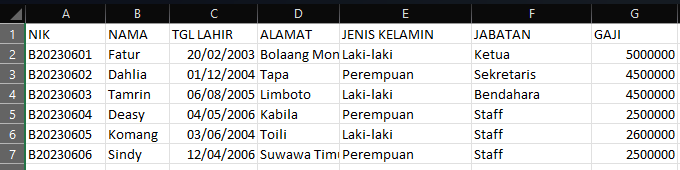
Jika sudah dibuat, simpanlah dengan format CSV (Contoh "Studi Kasus 4 KDP.csv")
*Note: Pada kolom yang menggunakan angka harus dalam format general (jangan diberi format pemisah ribuan seperti titik dan koma)
2. Membuat Algoritma Pembaca CSV
Secara Sederhana Algoritma yang kita butuhkan akan tampak seperti ini
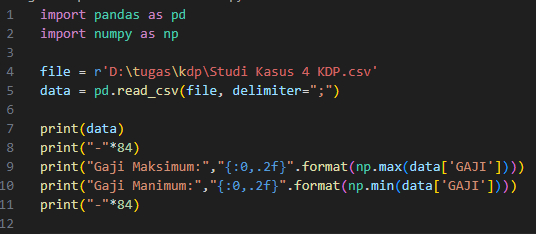
Algoritma ini bertujuan untuk membaca data pekerja dari file CSV dan menampilkan gaji maksimum dan minimum dalam format tertentu. Kita menggunakan dua library utama di Python, yaitu Pandas dan NumPy.
Berikut penjelasan setiap baris dan block yang kita gunakan
- Baris 1-2:
![]()
Di sini, kita mengimpor pustaka Pandas dan NumPy yang dibutuhkan untuk manipulasi data. Pandas digunakan untuk membaca file CSV dan mengelola data dalam bentuk tabel, sedangkan NumPy menyediakan fungsi untuk perhitungan angka, seperti mencari nilai maksimum dan minimum.
- Baris 4
![]()
Kita menentukan lokasi file CSV yang akan dibaca oleh program. Jalur file ditulis dalam bentuk raw string (dengan r'...' ) agar Python membaca jalur tersebut apa adanya, tanpa menganggap simbol backslash ( \ ) sebagai karakter khusus.
- Baris 5
![]()
Pada baris ini, kita menggunakan fungsi pd.read_csv() dari Pandas untuk membaca file CSV. Argumen delimiter=";" menunjukkan bahwa data dalam file CSV dipisahkan oleh titik koma (;). Hasil dari pd.read_csv() adalah DataFrame, yaitu struktur data tabular yang disediakan oleh Pandas.
- Baris 7
![]()
Di sini kita mencetak seluruh isi data dari file CSV, sehingga kita dapat melihat data pekerja yang ada di dalam file. sehingga outputnya akan keluar seperti yang di bawah ini

- Baris 8 & 11
![]()
![]()
Program ini mencetak garis pemisah (garis 8) dan penutup (garis11) sepanjang 80 karakter (tanda "-") untuk memperjelas tampilan output di terminal atau console. Garis pemisah lagi cetak sehingga output terlihat lebih rapi dan terstruktur.
![]()
- Baris 9
![]()
Pada baris ini, kita menggunakan np.max(data['GAJI']) untuk mencari nilai gaji maksimum dari kolom GAJI (dalam file CSV). Fungsi np.max() adalah fungsi dari NumPy yang menemukan nilai terbesar dari kolom yang kita pilih. Hasilnya diformat dengan "{:.2f}" agar Output ditampilkan dengan dua angka desimal.
![]()
- Baris 10
![]()
Serupa dengan baris sebelumnya, di sini kita mencari gaji minimum menggunakan np.min(data['GAJI']). Fungsi np.min() adalah fungsi dari NumPy untuk menemukan nilai terkecil dari kolom GAJI. Output-nya juga diformat dengan dua angka desimal.
![]()
3. Hasil Akhir:Program ini akan menampilkan tabel data pekerja, kemudian menampilkan gaji tertinggi dan terendah dalam data tersebut dengan format dua angka desimal.
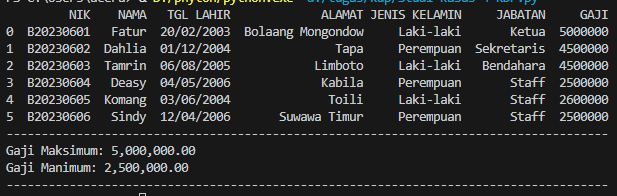
Kesimpulan:Algoritma ini sangat berguna untuk analisis data dasar, khususnya dalam mencari nilai maksimum dan minimum dari sebuah dataset. Dengan memahami kode ini, Anda bisa menerapkan logika serupa untuk mengelola data lain yang serupa.
Analisis Data Siswa SMA Laki-laki Menurut Tingkatan Kelas di Kabupaten Bone Bolango 2023
Dalam kesempatan kali ini, kita akan membahas cara menganalisis data jumlah siswa laki-laki SMA berdasarkan tingkatan kelas di Kabupaten Bone Bolango pada tahun 2023 menurut sumber Portal Data Kemendikbudristek.
Dengan data sebagai berikut:
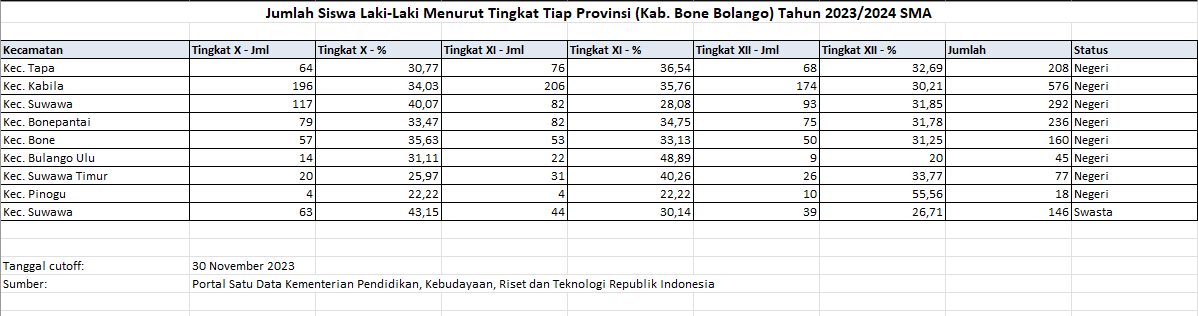
Atau kita dapat mengakses datanya secara online dengan link berikut ini
https://data.kemdikbud.go.id/dataset/p/peserta-didik/jumlah-siswa-laki-laki-menurut-tingkat-tiap-provinsi-kab-bone-bolango-sma-2023
Untuk itu pada kesempatan kita akan menggunakan Python, khususnya library numpy dan scipy, untuk melakukan analisis statistik. Mari kita lihat langkah-langkahnya secara bertahap.
1. Memuat Library yang Diperlukan
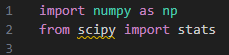
Di sini, kita memuat dua library:
- numpy (diberi alias np) untuk melakukan operasi numerik dan manipulasi array.
- scipy.stats untuk melakukan analisis statistik, seperti menghitung modus.
Pastikan numpy dan scipy telah terinstall
2. Mempersiapkan Data
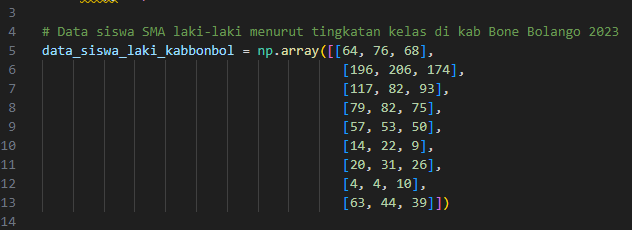
Di sini, kita mendefinisikan data siswa laki-laki dalam bentuk array 2D menggunakan numpy (np.array()). Setiap baris mewakili kelas yang berbeda, dan setiap kolom mewakili kelompok siswa yang berbeda.
3. Menampilkan Data

Kita mencetak data siswa untuk memverifikasi bahwa data telah dimuat dengan benar.
4. Menghitung Rata-rata

Kita menghitung rata-rata dari semua nilai dalam array menggunakan np.mean(). Hasilnya dibulatkan ke bilangan bulat dengan int() dan dicetak.
5. Menghitung Median
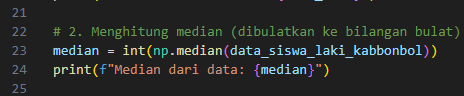
Median adalah nilai tengah dari dataset. Kita menghitung median menggunakan np.median() dan juga membulatkannya ke bilangan bulat (menggunakan int()).
6. Menghitung Modus

Di sini, kita menghitung modus untuk setiap kolom. Kita menggunakan list comprehension untuk mendapatkan modus dan frekuensinya. Kemudian, kita mencetak hasilnya.
7. Menghitung Standar Deviasi
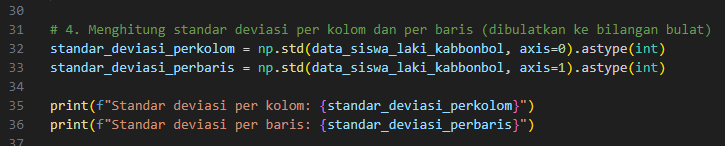
Standar deviasi mengukur seberapa jauh data tersebar dari rata-ratanya. Kita menghitung standar deviasi untuk setiap kolom dan baris, lalu mencetak hasilnya.
8. Menghitung Persentil
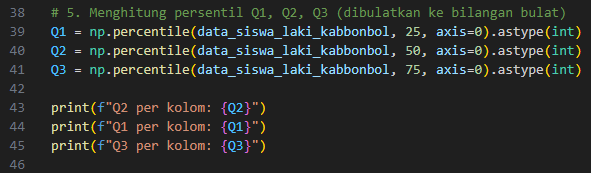
Persentil adalah nilai yang membagi dataset menjadi bagian-bagian. Kita menghitung Q1 (25%), Q2 (median atau 50%), dan Q3 (75%) untuk setiap kolom dan mencetak hasilnya.
9. Menghitung Varians
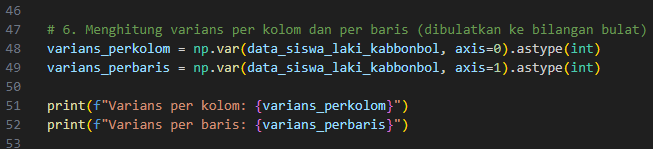
Varians adalah ukuran seberapa jauh data bervariasi dari rata-ratanya. Kita menghitung varians untuk setiap kolom dan baris, kemudian mencetak hasilnya.
10. Menghitung Nilai Maksimum dan Minimum
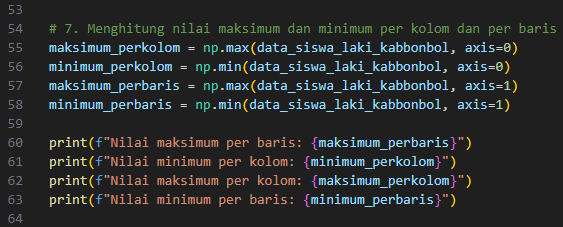
Kita mencari nilai maksimum dan minimum untuk setiap kolom dan baris menggunakan np.max() dan np.min(), lalu mencetak hasilnya.
11. Menghitung Jumlah

Kita menghitung jumlah total siswa per kolom dan per baris menggunakan np.sum(), kemudian mencetak hasilnya.
12. Menghitung Jumlah Total Siswa

Di sini, kita menghitung jumlah total siswa laki-laki di semua kelas dengan menjumlahkan seluruh elemen dalam array.
13. Menghitung Hasil Kali

Kita menghitung hasil kali untuk setiap kolom dan baris menggunakan np.prod(), dengan pengaturan tipe data ke int64 untuk menghindari overflow. Hasilnya kemudian dicetak.
14. Menghitung Hasil Kali Semua Elemen
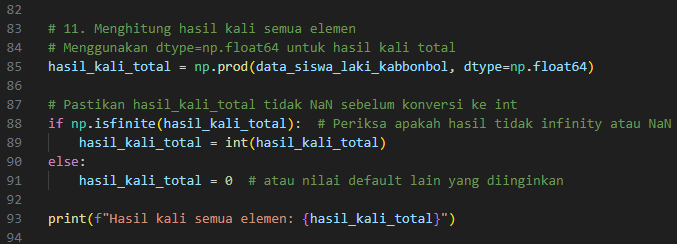
Kita menghitung hasil kali semua elemen dalam array dengan menggunakan np.prod(). Kita juga memeriksa apakah hasilnya tidak NaN (not an number) atau infinity sebelum mengonversinya ke integer.
15. Menemukan Indeks Maksimum dan Minimum
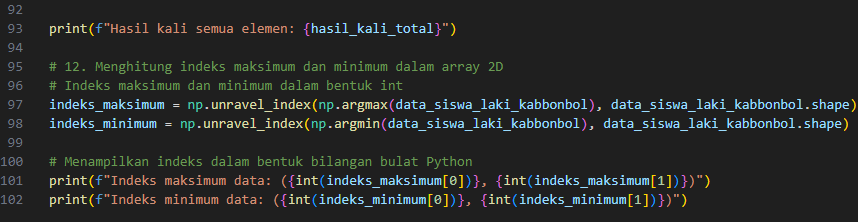
Kita mencari indeks dari nilai maksimum dan minimum dalam array menggunakan np.argmax() dan np.argmin(). Hasilnya ditampilkan dalam format koordinat (baris, kolom).
Dengan menggunakan algoritma ini, kita dapat dengan mudah menganalisis data jumlah siswa laki-laki berdasarkan tingkatan kelas dan mendapatkan wawasan penting yang dapat digunakan untuk keperluan pendidikan atau perencanaan lainnya. Jika ada pertanyaan lebih lanjut tentang bagian tertentu dari kode ini, jangan ragu untuk bertanya!
Kategori
- Masih Kosong
Blogroll
- Masih Kosong